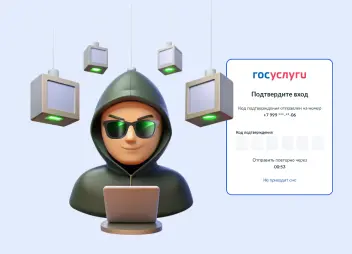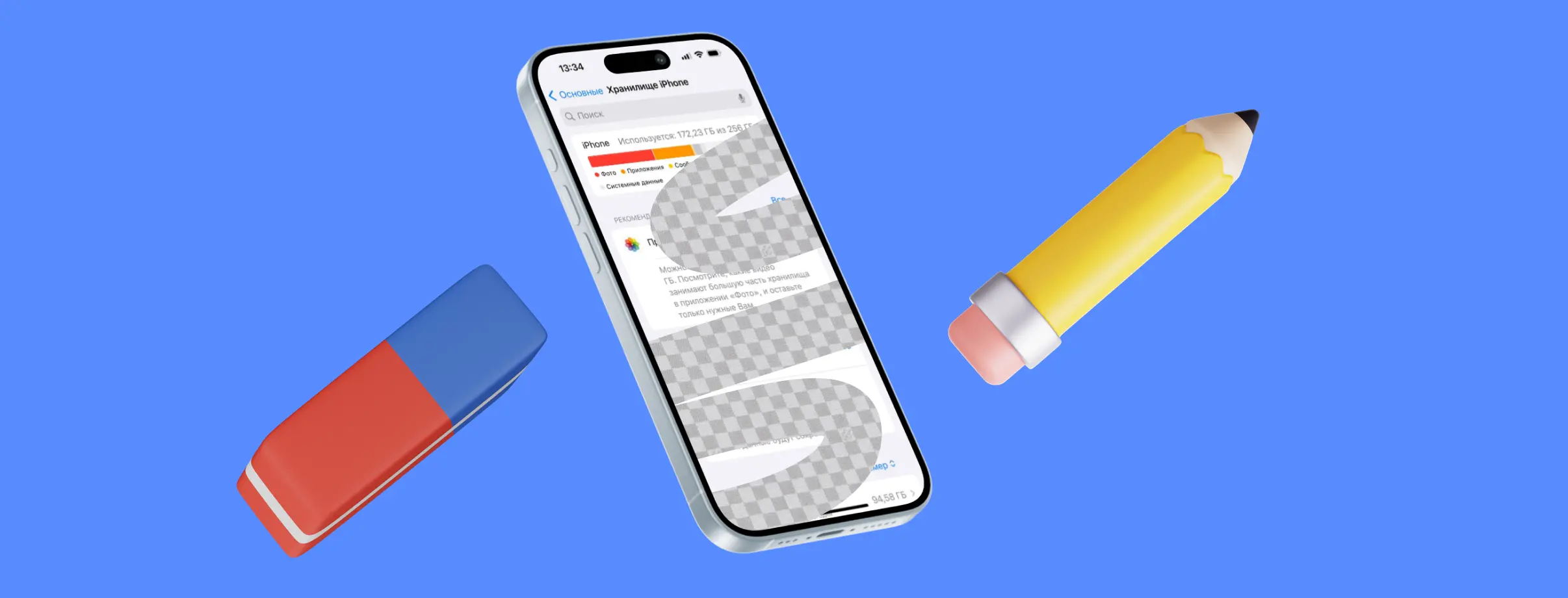
Перед продажей смартфона критически важно стереть все данные, чтобы не только обезопасить себя, но и не доставить проблем будущему владельцу. Часто бывает так, что просто нажать кнопку «Стереть все данные» недостаточно. Из этой статьи вы узнаете, как правильно стереть все данные со смартфона и отвязать его от аккаунтов перед продажей.
Содержание
Что нужно сделать перед сбросом настроек смартфона
Пройдемся по списку дел, которые стоит выполнить перед непосредственным удалением всех данных и сбросом устройства до заводских настроек:
- Создание резервной копии — если вы не сохраните файлы, фотографии, контакты и другую важную информацию, то после сброса она исчезнет безвозвратно. С помощью резервной копии можно легко перенести информацию на новое устройство.
- Отвязка аккаунтов — если не отвязать аккаунт, то после сброса устройство может потребовать ввести старые данные для входа. В этом случае в руках потенциального покупателя вашего смартфона гаджет станет бесполезным кирпичом.
- Разрыв сопряжения со сторонними устройствами — если не разорвать пары с подключенными устройствами, то после сброса есть шанс того, что гаджеты перестанут корректно работать.
Как сделать резервную копию данных
Перед тем, как приступать к полному удалению данных со смартфона, обязательно сделайте резервные копии или сразу перенесите информацию на новое устройство.
Если не настроено автоматическое копирование, на iPhone это можно сделать вручную. Зайдите в «Настройки» → Apple ID → iCloud → «Резервное копирование в iCloud» и нажмите «Создать резервную копию».
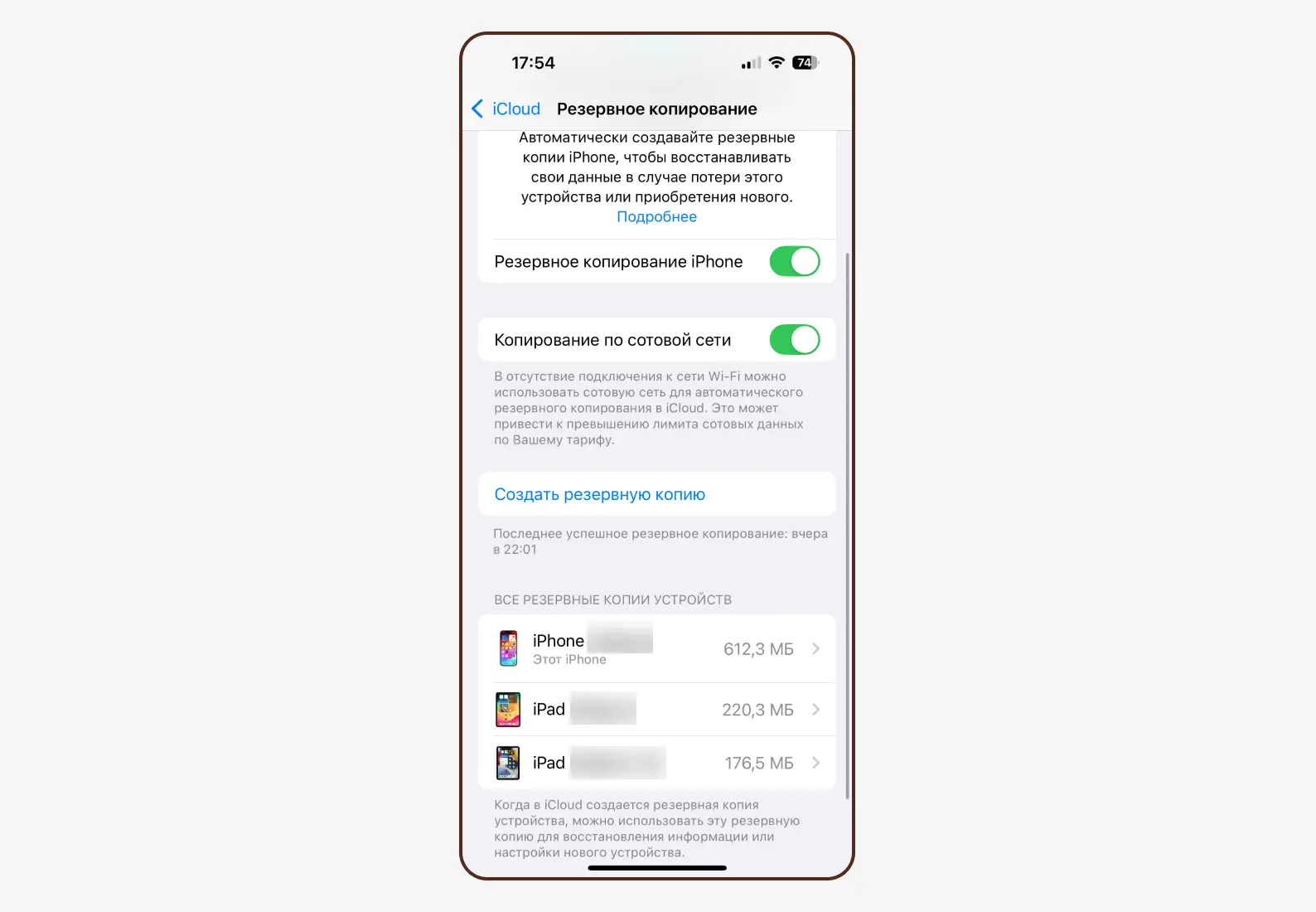
Чтобы сделать локальную резервную копию на Android, зайдите в пункт «Настройки» → «Дополнительные настройки» → «Создать резервную копию и перезагрузить» → «Резервное копирование и перенос» и нажмите «Локальная резервная копия». Здесь можно кликнуть на пункт «Клонирование телефона» для быстрого переноса основной информации на новое устройство.
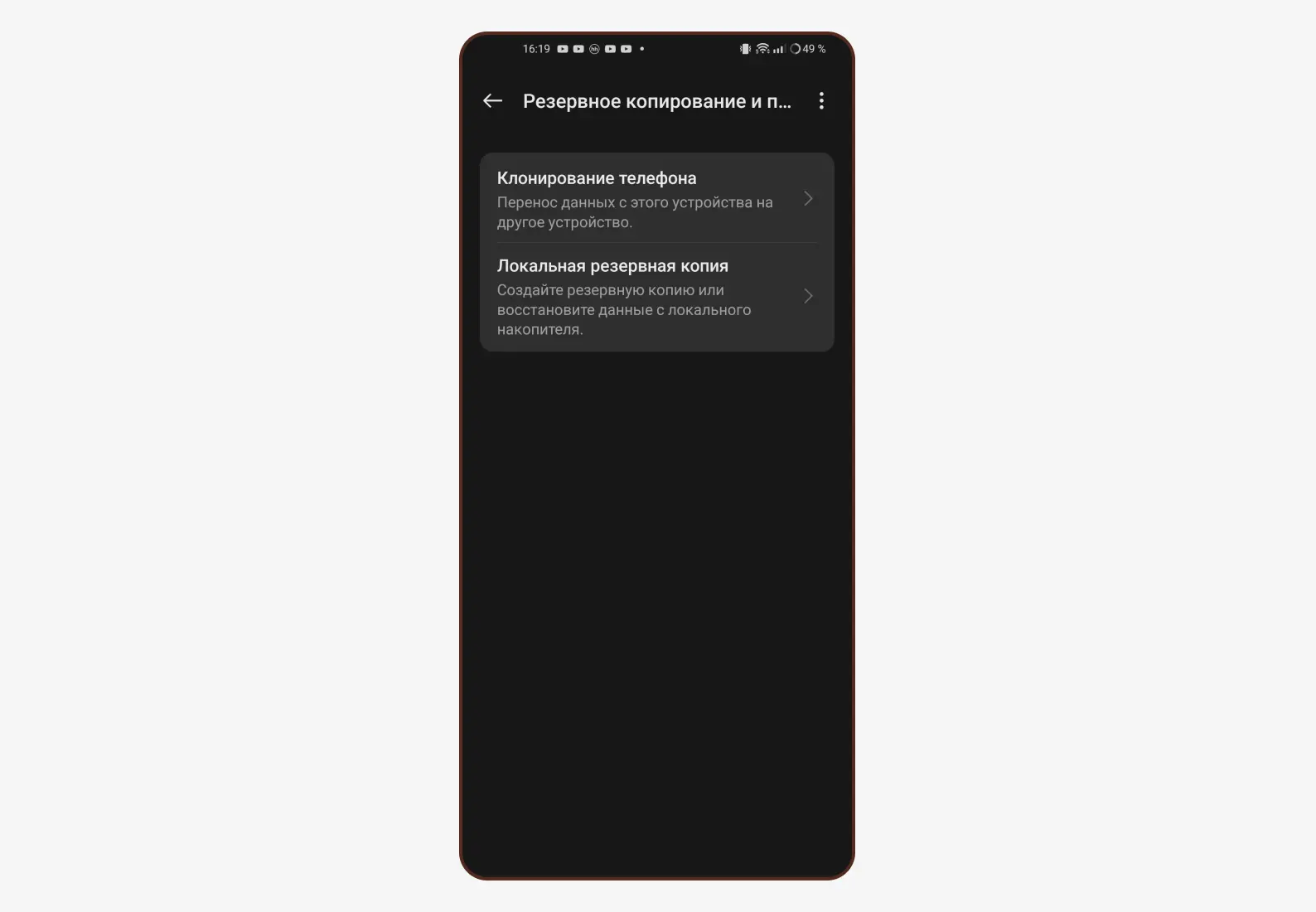
Резервная копия данных привязанного аккаунта Google (приложения, фото и видео, SMS и MMS, журнал вызовов, контакты, календарь) создается автоматически. Однако перед стиранием данных лучше посмотреть, когда была создана последняя копия, и при необходимости сделать ее вручную:
- Пройдите по пути: «Настройки» → Google → «Все сервисы» → «Резервное копирование».
- При необходимости включите копирование фото и видео, кликнув на соответствующее поле.
- Теперь кликните кнопку «Начать копирование».
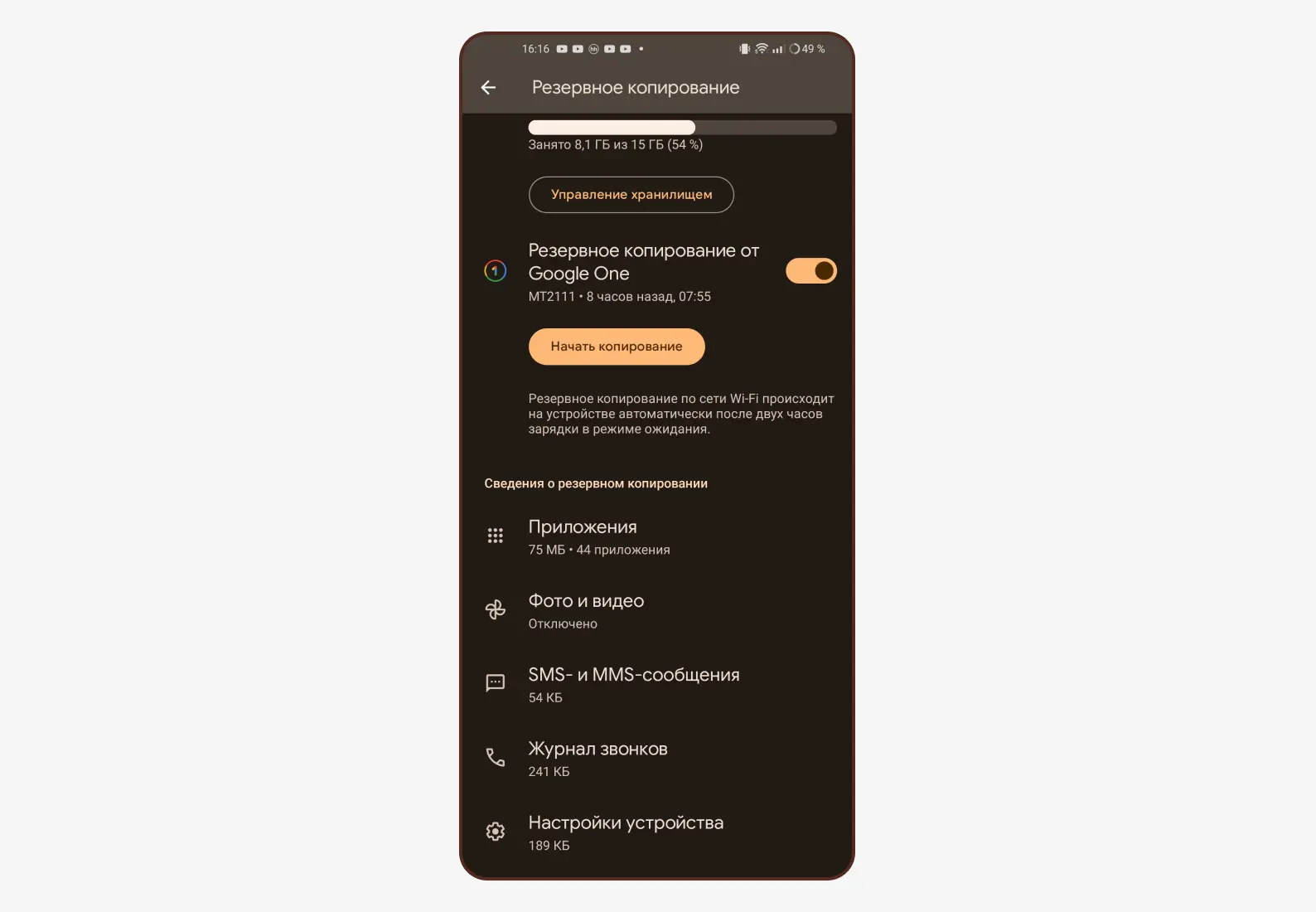
Если в облачном хранилище (iCloud или Google One) нет места для фото и видео и резервная копия не создается, вы можете перенести файлы с телефона на компьютер с помощью кабеля. В этом случае резервную копию галереи можно будет не делать.
И на iPhone, и на Android отдельно стоит сделать резервные копии WhatsApp, Google Authenticator и других важных приложений. Обычно такой функционал есть внутри самих приложений, но иногда может потребоваться ПК (например, в случае с Telegram).
Как отвязать аккаунты на iPhone и Android
Второй важный шаг после резервного копирования — отвязка аккаунтов. В случае с iPhone отвязывать Apple ID нужно только пользователям iOS 14 и младше. Начиная с iOS 15 Apple включила функцию выхода из аккаунта в процесс сброса устройства.
Перед выходом из Apple ID сначала выключите функцию «Найти устройство»:
- Перейдите по пути «Настройки» → Apple ID → «Локатор».
- В пункте «Найти iPhone» переведите ползунок в неактивный режим.
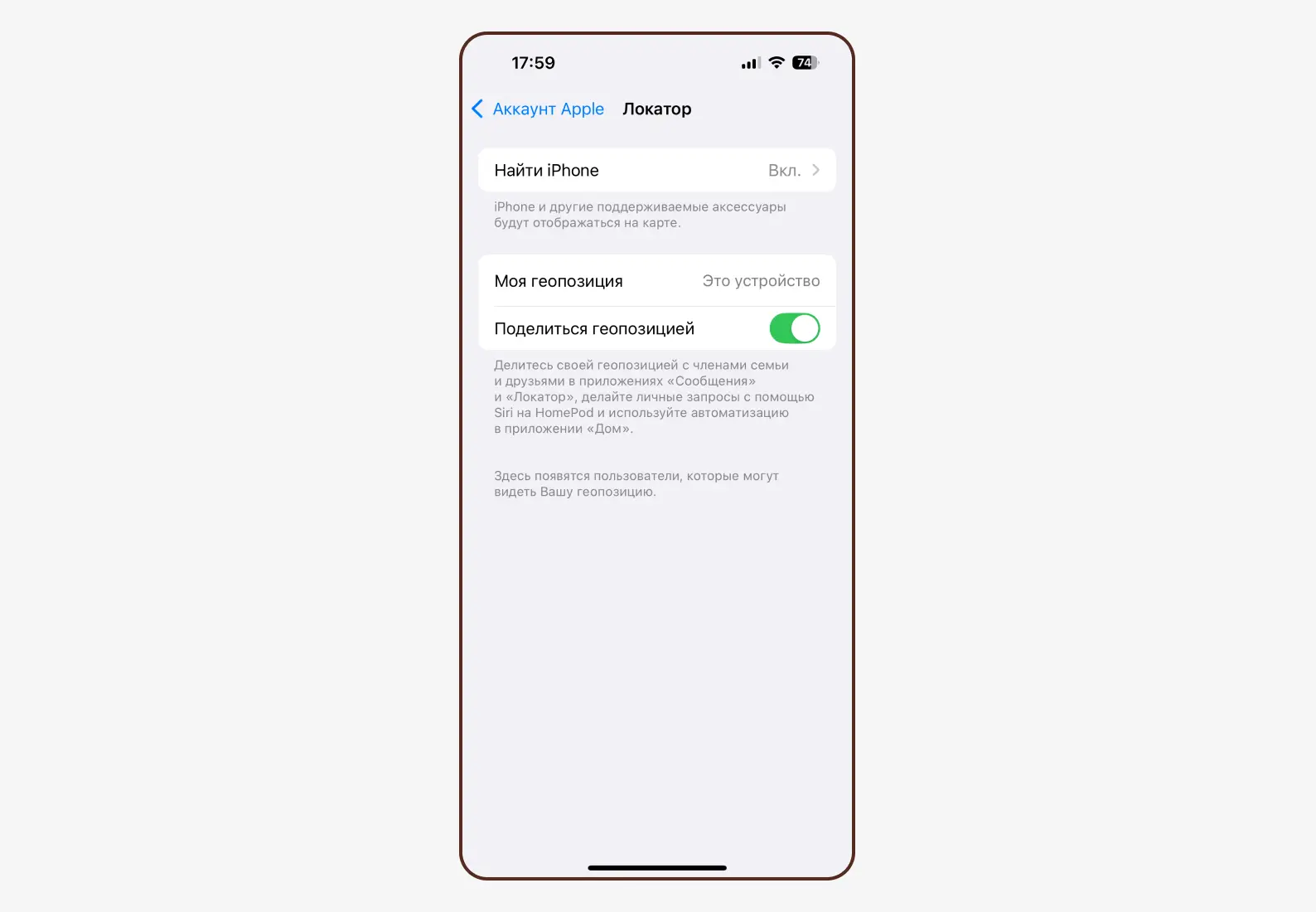
Теперь можно выходить из аккаунта:
- Вернитесь в пункт Apple ID.
- Пролистайте вниз и нажмите на кнопку «Выйти».
- Введите пароль от аккаунта для подтверждения действия.
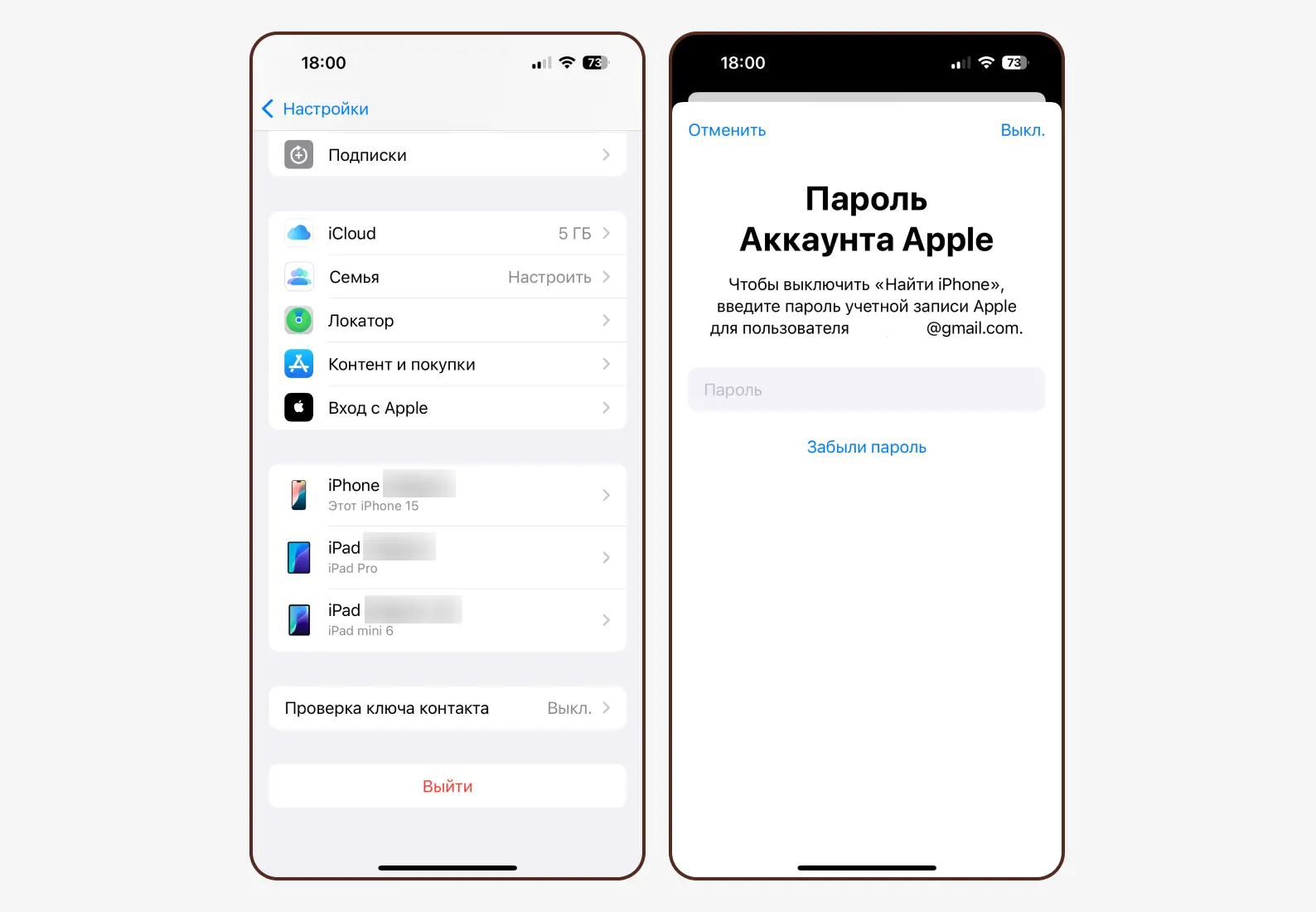
На Android отвязать аккаунт еще проще:
- Перейдите в «Настройки» → «Пользователи и аккаунты» или «Пароли и аккаунты» в зависимости от модели устройства.
- Кликнув на нужный аккаунт, выберите пункт «Удалить аккаунт». Если этого пункта нет, нажмите на три точки в правом верхнем углу.
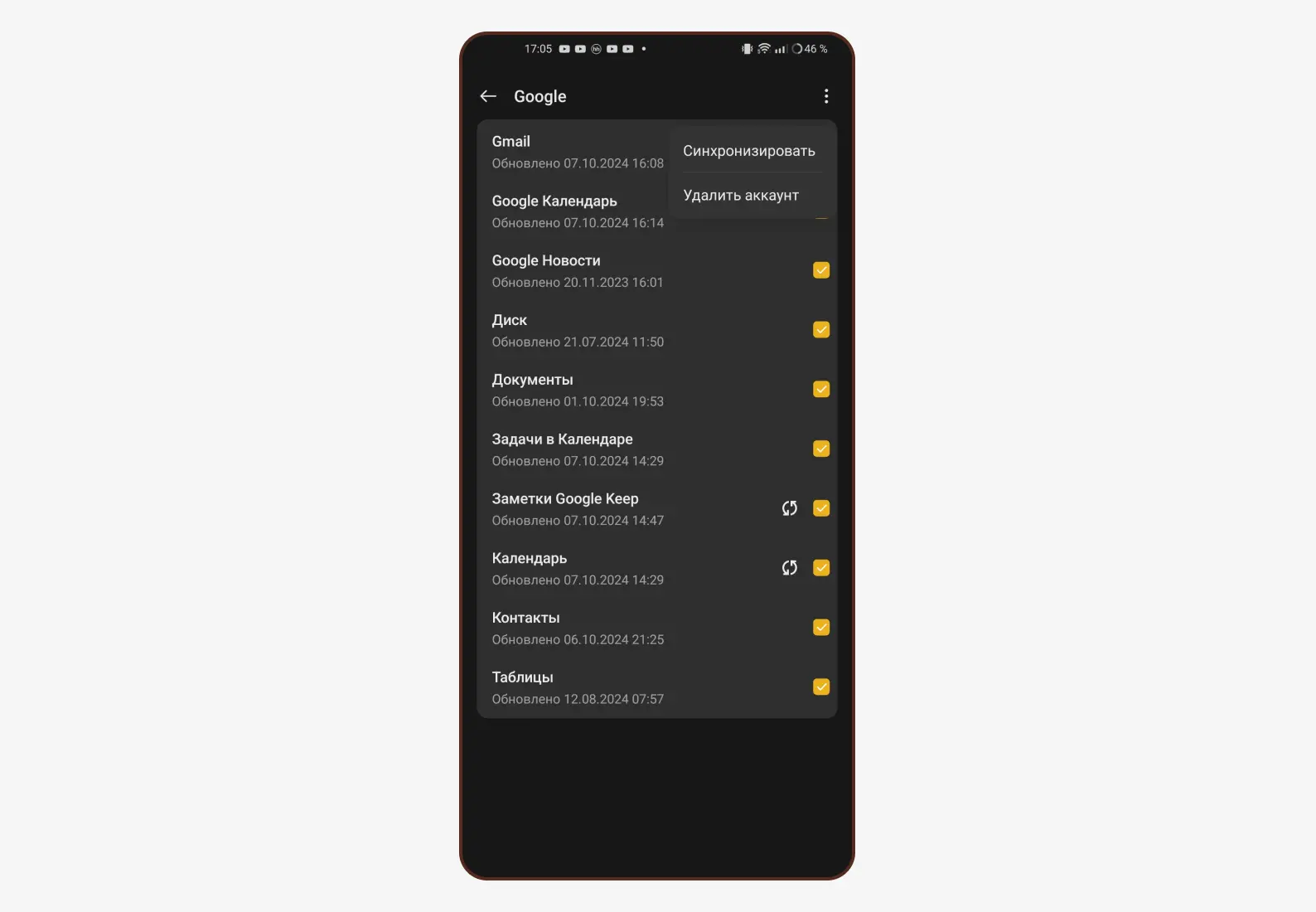
Важно: на Android нужно обязательно отвязать аккаунт Google, иначе покупатель б/у устройства может столкнуться с защитой от кражи Factory Reset Protection. Он попросту не сможет пользоваться смартфоном, пока не будет введен пароль от аккаунта, к которому ранее было привязано это устройство.
Как разорвать связь с подключенными устройствами
На всякий случай стоит разорвать связь с подключенными устройствами. Особенно актуально это в случае с парой Apple Watch и iPhone. Отменить сопряжение iPhone с Apple Watch можно в фирменном приложении Watch:
- Перейдите во вкладку «Все часы» и найдите ваше устройство.
- Рядом с ним будет кнопка Information («i» в круге) — нажмите ее.
- Теперь нажмите «Разорвать пару».
- Подтвердите действие, введя пароль Apple ID для отмены сопряжения.
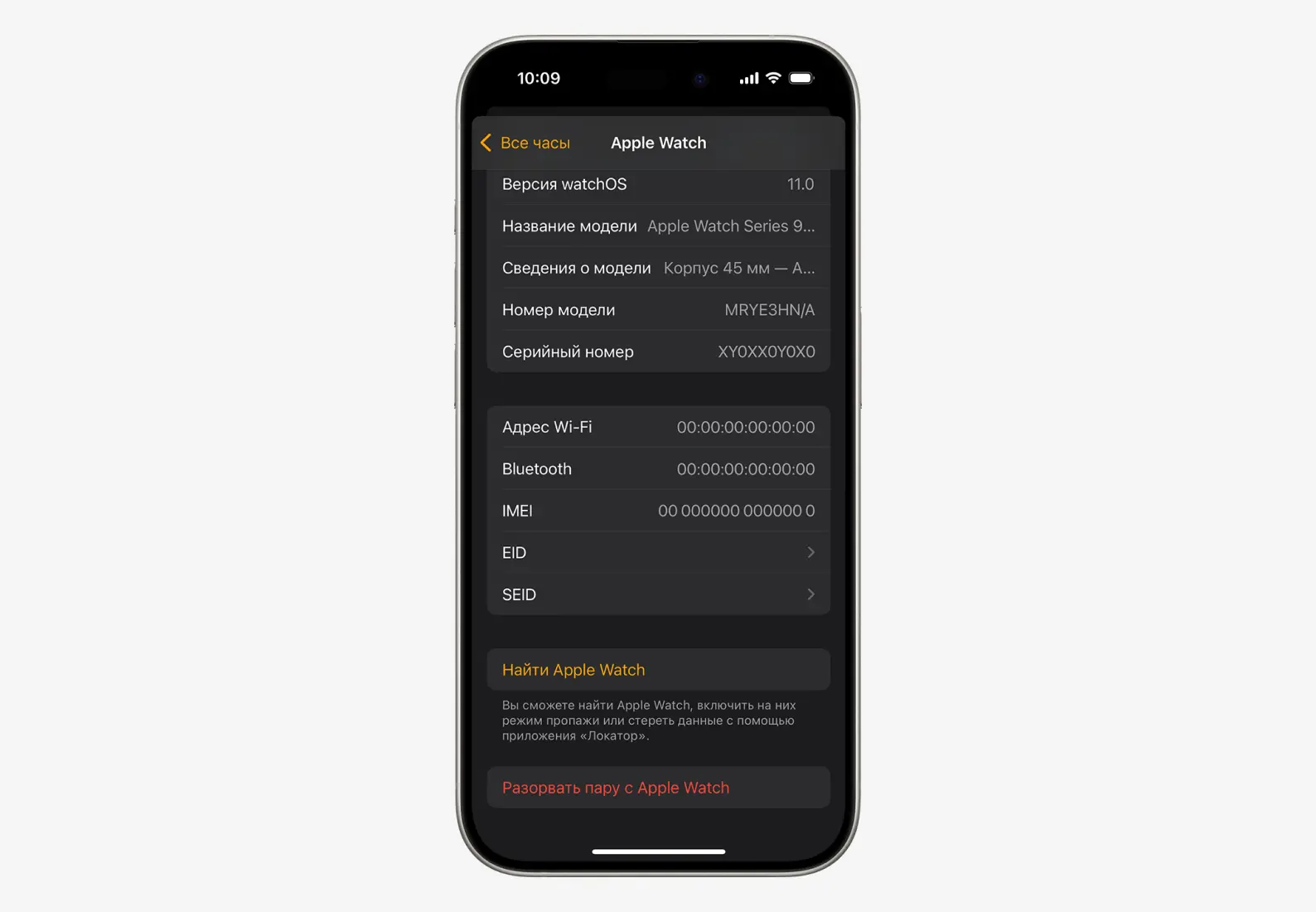
Также разорвать связь Apple Watch с iPhone можно на самих часах:
- Зайдите в пункт «Настройки» смарт-часов.
- Пролистайте до конца и зайдите в меню «Сброс».
- Кликните на пункт «Стереть контент и настройки».
- Введите пароль для подтверждения действия.

Сопряжение с другими Bluetooth-устройствами, например наушниками, как правило, разрывается при сбросе и удалении всех данных со смартфона. Но можно удалить сопряжение и вручную.
- Перейдите в настройки Bluetooth.
- Выберите нужное устройство и нажмите на значок Information рядом с ним.
- Нажмите «Отменить сопряжение».
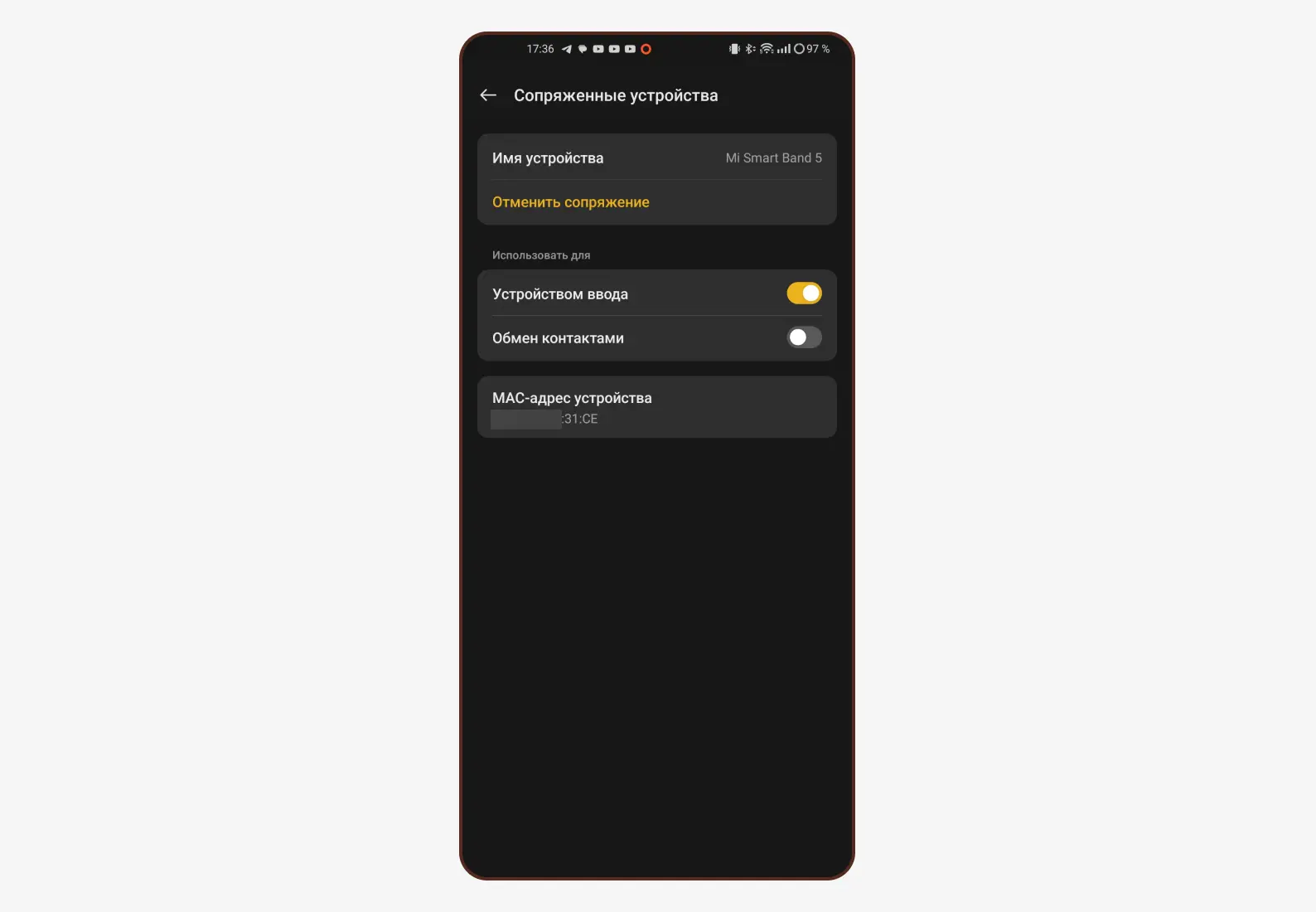
Как стереть все данные с iPhone
Полностью стереть данные с iPhone перед продажей можно в несколько шагов:
- Зайдите в «Настройки» → «Основные».
- Пролистайте меню до конца и кликните на пункт «Перенос или сброс iPhone».
- Кликните на «Стереть контент и настройки».
- Подтвердите действие и введите пароль (при необходимости).
- Смартфон перезагрузится и вернется в состояние «как с завода».
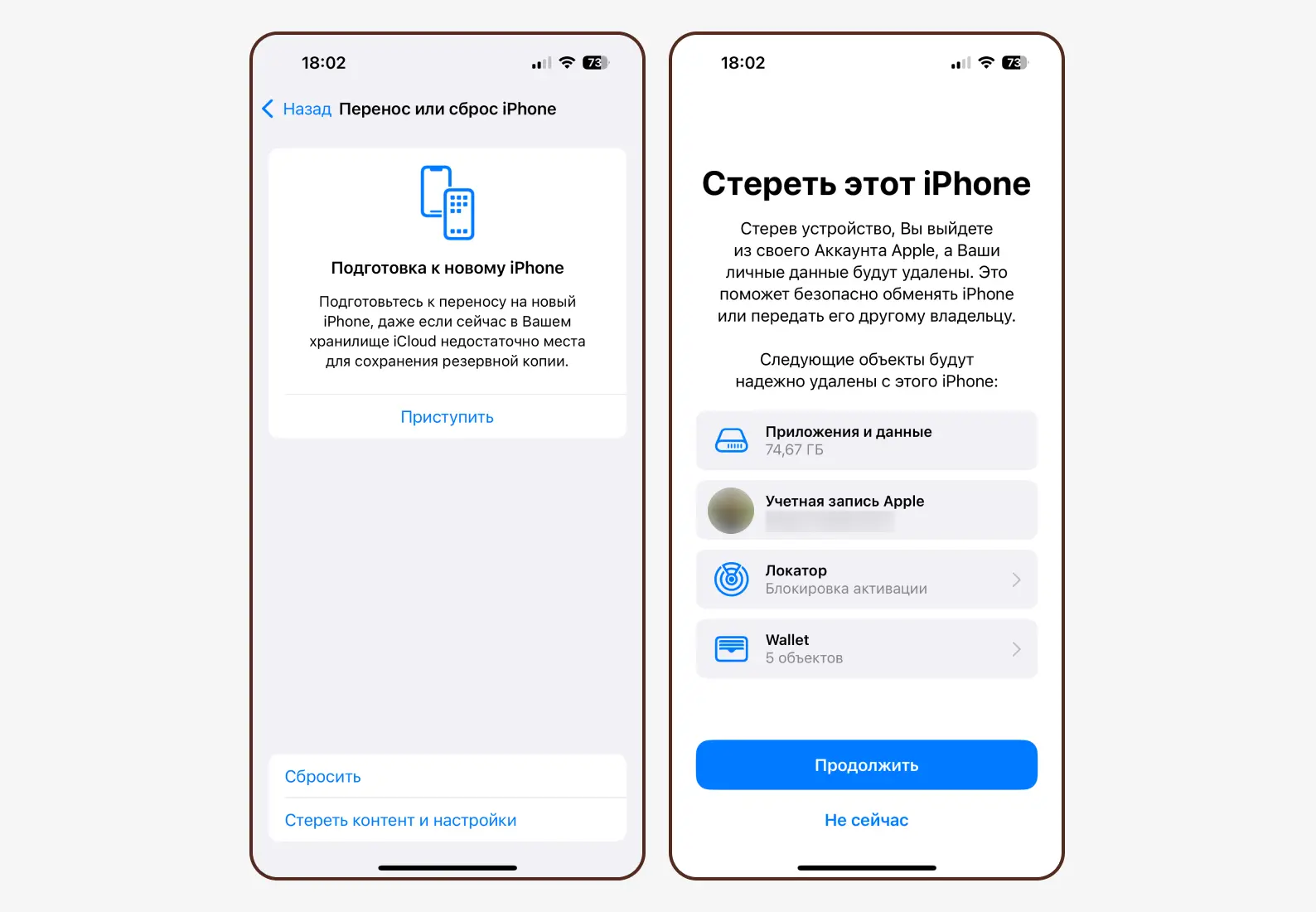
Как стереть все данные с Android
На Android в зависимости от оболочки пункт сброса до заводских настроек может находиться в разных местах.
- На смартфонах Samsung его можно найти по пути: «Настройки» → «Общие настройки» → «Сброс» → «Сброс данных». Нажмите кнопку «Сбросить».
- На устройствах Xiaomi перейдите по пути «Настройки» → «О телефоне» → «Расширенные настройки» → «Сброс настроек» и нажмите «Стереть все данные».
- На HONOR и Google Pixel путь одинаковый: «Настройки» → «Система» → «Сброс настроек». Нажмите «Восстановление заводских настроек» или «Удалить все данные».
- На OnePlus, realme, OPPO и vivo пункт находится по пути: «Настройки» → «Дополнительные настройки» → «Сбросить настройки» или «Создать резервную копию и перезагрузить» → «Удалить все данные».
На Android-смартфонах других производителей алгоритм очень похож — просто ищите похожие названия пунктов настроек.
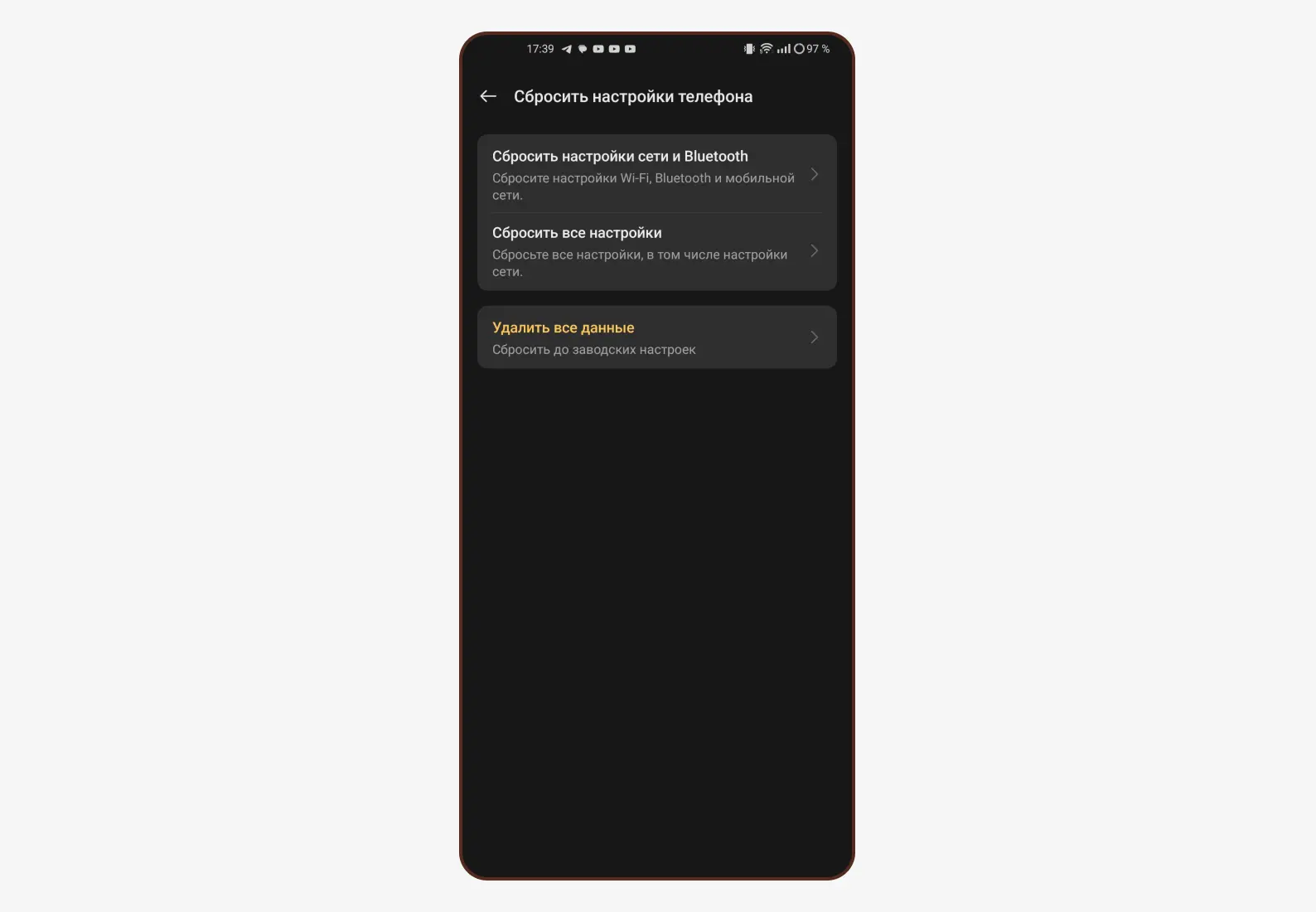
Теперь просто введите пароль и подтвердите удаление всех данных. После смартфон перезагрузится. Если устройство успешно отвязалось от аккаунта Google, то Factory Reset Protection не активируется, а окно с просьбой ввести пароль от Google не появится.